●○●イラレ道場-ちょこっとレッスン●○●
みなさま、おはこんばんちは\(^。^)
千葉名人でございます(^◇^)
それでは、今日もちょこっとレッスンたのしくまいりましょう(^◇^)
◇◇◇ レイヤーを活用しましょう\(^。^)◇◇◇
ほとんどの、ソフトにレイヤー機能が付いていますが、Illustratorでは
特に、活用次第で効率がぐーんと変わってきますよ。
複雑な構成のファイルも、レイヤーでしっかりと、制御してあれば
様々な変更に、素早く対応出来ますので、とても便利でございます(^_-)
下の画像は、私がIllustratorで描いた漫画の画像でございますが、シンプルな
部類なのですが、これでも結構ちゃんとレイヤーでオブジェクトを管理しないと
扱いにくいファイルになってしまします。
例えば、このファイルの場合は、吹き出し。それより文字の方が、上の階層に
来ないと、吹き出しがキャラクターの後ろにかくれたり、文字が吹き出しの下に
かくれてしまったり致しますので、レイヤーで分けて階層でオブジェクトを制御いたします。
選択して、動かしたいオブジェクトだけ動かす場合も、ロック機能や非表示機能だけでは
面倒なので、レイヤーでわけておくと、レイヤー機能でロックも非表示も出来て便利でございます。

パスを表示した画像が下でございます。
シンプルにつくってあるのですが、それでもちゃんとしないと、いじくるのが
面倒なファイルになってしまうので、レイヤーできっちりと分けて管理します。
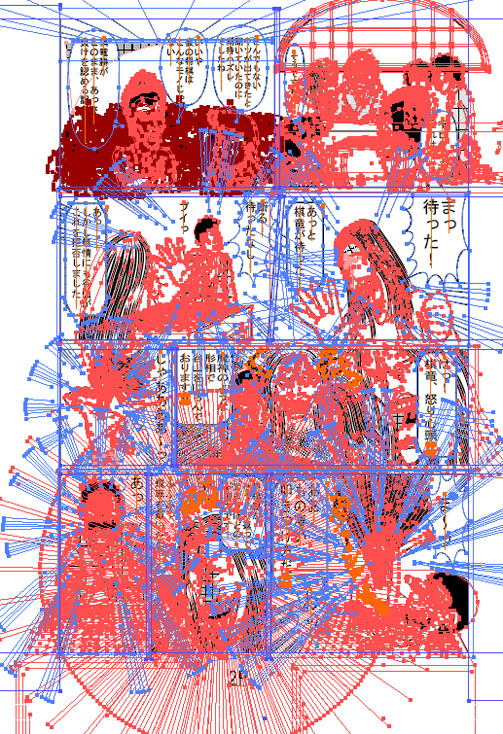
レイヤーを作るのが面倒だなぁと思うかも知れませんが、レイヤーできっちりと
制御するクセを付けておくと、段々となれてきて、無意識にやれるように、レベルアップ
していけると思いますよ(^_-)
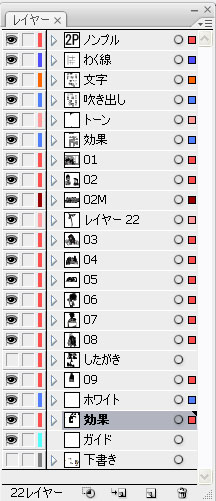
Flashとかで、アニメを制作する場合とかでも
レイヤーで、しっかりとした整理をしておくと、制作がとても
ラクチンになりますよ(^_-)

みんなもやってみてね(^_-※)

https://www.illareya.net/wp-content/uploads/ameimg/blog_import_5847796050048.gif
Illustrator用素材の宝庫! イラレ屋はこちら\(^^※)
=================================
(イラレ屋の便利なパターンスウォッチ素材集)
=================================
![]()
![]()
パターンスウォッチ
<1000個以上のスウォッチデータをラインナップ\(^。^)>
CD版と、ダウンロード版がございます(^_-)
カラーのパターンスウォッチもありますよ!
大好評発売中でーす(^◇^)


コメント